Нажмите на иконку  в
"Шапке" главной страницы веб-кабинета. Создание и
смена пароля доступно для редактирования через кнопку
в
"Шапке" главной страницы веб-кабинета. Создание и
смена пароля доступно для редактирования через кнопку 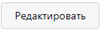 в правом верхнем углу
страницы.
в правом верхнем углу
страницы.
 в
"Шапке" главной страницы веб-кабинета. Создание и
смена пароля доступно для редактирования через кнопку
в
"Шапке" главной страницы веб-кабинета. Создание и
смена пароля доступно для редактирования через кнопку 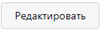 в правом верхнем углу
страницы.
в правом верхнем углу
страницы. Внимание: Создание/смена пароля доступно только при авторизации по
сертификату.
Для создания/смены пароля выполните следующие действия:
- Проверьте указан ли адрес электронной почты. При необходимости, смените его (см. раздел
справки Создание/смена адреса электронной
почты). Важное замечание: Адрес электронной почты, указанный в Личных данных пользователя, является логином при авторизации в веб-кабинете по логину и паролю.
- В поле Пароль нажмите на ссылку Сменить пароль.
- Система выведет окно для ввода пароля. Введите новый пароль и его подтверждение. Далее нажмите на кнопку Применить для внесения изменений. В окне "Личные данные" будет выведено сообщение: "Пароль успешно изменен"
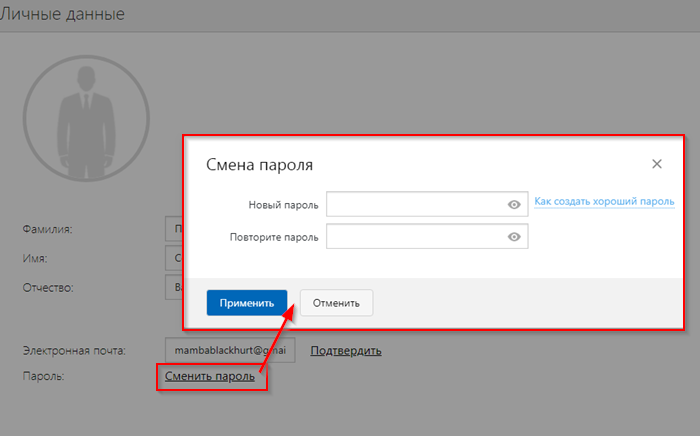
Создание пароля
- Если с данным адресом электронной почты уже имеется зарегистрированный пользователь
в Системе, то появится уведомление.
- Для создания новой учетной записи нажмите на ссылку Отменить. Укажите другой e-mail в поле Электронная почта и поворите попытку создания пароля.
- Для привязки текущей учетной записи к уже существующей в Системе нажмите на кнопку Задать пароль существующего пользователя. В появившемся окне введите пароль соответствующий уже имеющейся учетной записи. В дальнейшем при авторизации в Системе будет выводится окно с выбором организации.
- Система выведет окно для ввода пароля.
- Для сохранения изменных данных нажмите на кнопку Сохранить изменения.
- На адрес электронный почты, указанный в Личных данных пользователя, будет отправлено
автоматически сформированное письмо:
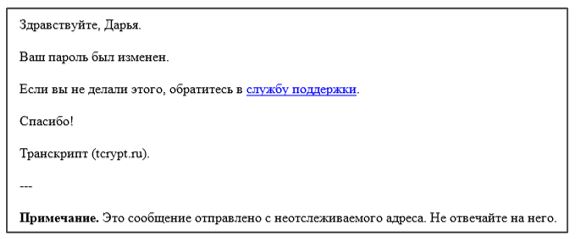
Теперь Вы можете авторизоваться на https://energy.tcrypt.ru по логину (адрес электронной почты, указанный в Личных данных пользователя) и созданному паролю.
Для смены пароля выполните следующие действия:
- В поле Пароль нажмите на ссылку Сменить пароль.
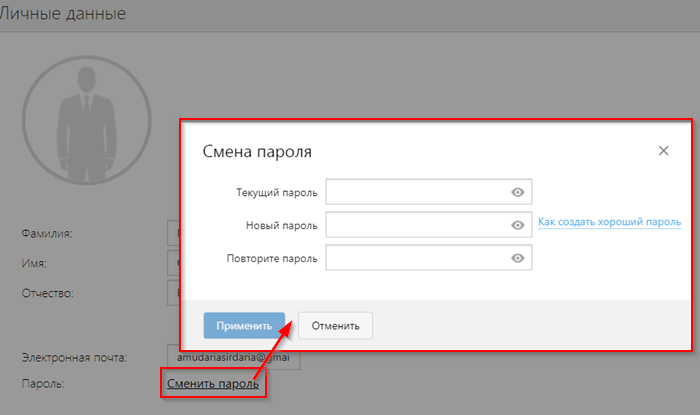
Смена пароля
- Система выведет окно для смены пароля. В поле "Текущий пароль" - введите значение действующего пароля. В поле "Новый пароль" и "Повторите пароль" - значение нового пароля. Далее нажмите кнопку Применить для внесения изменений в систему. В окне "Личные данные" будет выведено сообщение: "Пароль успешно изменен".
- Для сохранения изменных данных нажмите на кнопку Сохранить изменения.
- На адрес электронный почты, указанный в Личных данных пользователя, будет отправлено
автоматически сформированное письмо:
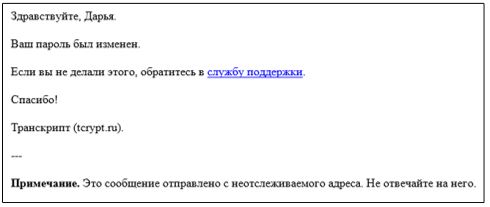
Теперь Вы можете авторизоваться на https://energy.tcrypt.ru по логину (адрес электронной почты, указанный в Личных данных пользователя) и измененному паролю.